|
Importante Os Serviços do Access 2010 e os Serviços do Access 2013 estão sendo removidos da próxima versão do SharePoint. Recomendamos que você não crie novos aplicativos da web e migre seus aplicativos existentes para uma plataforma alternativa, como o Microsoft Power Apps. Você pode compartilhar dados do Access com o Dataverse, que é um banco de dados em nuvem no qual você pode criar aplicativos da Power Platform, automatizar fluxos de trabalho, Agentes Virtuais e muito mais para a Web, smartphone ou tablet. Para obter mais informações, confira Introdução: Migrar dados de acesso para o Dataverse. |
O modo de exibição Folha de Dados em aplicativos Web do Access funciona bem quando você deseja ver ou trabalhar com dados em linhas e colunas, semelhante a um formato de planilha.
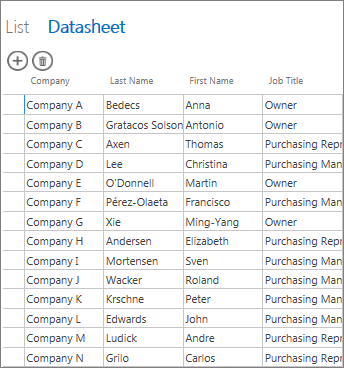
Observação: Este artigo não se aplica aos bancos de dados da área de trabalho do Access. Para saber mais sobre formulários e navegação em bancos de dados da área de trabalho, confira Criar um formulário do Access.
Quando você cria uma nova tabela em um aplicativo Web do Access, o Access cria automaticamente um exibição folha de dados que você pode personalizar. Você também pode adicionar exibições de Folha de Dados adicionais. Veja como:
-
Clique no botão Adicionar Novo Exibição (o sinal de a mais) no lado direito do Seletor de Exibição.
-
Na caixa Adicionar Novo Exibição, digite um nome para o exibição e, na lista Tipo de Exibição, escolha Folha de Dados.
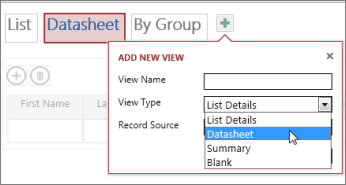
Se você quiser renomear, copiar, alterar ou excluir um exibição de folha de dados, clique no botão Configurações/Ações para ver uma lista de opções disponíveis. Para modificar o layout da folha de dados, clique em Editar nesta lista.
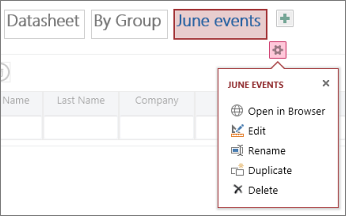
Você pode personalizar a exibição adicionando campos existentes ou até mesmo modificar controles existentes:
-
Alterando o nome, a origem ou o valor do controle.
-
Modificando formatos e adicionando dicas de ferramenta.
-
Adicionando ações de macro.
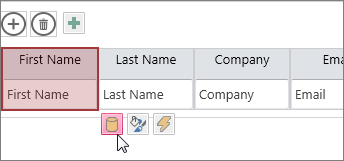
Saiba mais sobre como personalizar um exibição criando uma macro de interface do usuário.
Para exibir ou usar a folha de dados na Web, clique em Iniciar Aplicativo e abra o novo exibição Folha de Dados no navegador.
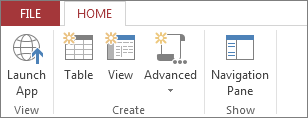
Veja como você pode usar outras exibições para filtrar e encontrar dados relevantes em um aplicativo Web do Access.










